כיצד לתקן שגיאת Proxy של TeamViewer ב- Windows 10
פתרון בעיות של Windows מדריך לפתרון בעיות / / August 05, 2021
TeamViewer היא אחת מתוכנות החיבור לשולחן העבודה המרוחק הנפוצות והנמצאות בשימוש. הוא משמש לגישה מרחוק או לשליטה, שיתוף שולחן עבודה, פגישות מקוונות, ועידה, העברת קבצים ועוד למחשבים וסמארטפונים. עם זאת, לא תוכנה או כלי אחד מגיע ללא שום באג או שגיאה ו- TeamViewer אינו יוצא דופן כאן. אם במקרה, אתה משתמש ב- TeamViewer ומקבל שגיאת Proxy ב- Windows 10, עיין במדריך זה לפתרון בעיות כדי לפתור את הבעיה.
החל מכיוון שחלק מהמשתמשים עשויים שלא להשתמש בכלי TeamViewer במחשב שלהם באופן קבוע, זה די בטוח שייתכן שיש עדכונים ממתינים להתקנה. רוב העדכונים תמיד מציעים תיקוני באגים כלליים, משפרים את היציבות ושגיאות אחרות גם כן. לכן, אם במקרה לא עדכנתם את TeamViewer זמן מה, דאגו לעדכן אותו תחילה. לאחר שתפתח את TeamViewer, זה ייתן לך אוטומטית חלון קופץ שהגרסה החדשה מוכנה לעדכון. פשוט לחץ על סמל ההורדה מהממשק ולחץ על הגרסה האחרונה.
עם זאת, אם עדכון הגרסה לא עובד בשבילך משום מה, אל תדאג. כאן שיתפנו בהמשך כמה דרכים לעקיפת הבעיה שאמורות להיות שימושיות עבורך. לכן, ללא התייחסות נוספת, בואו ניכנס לזה.
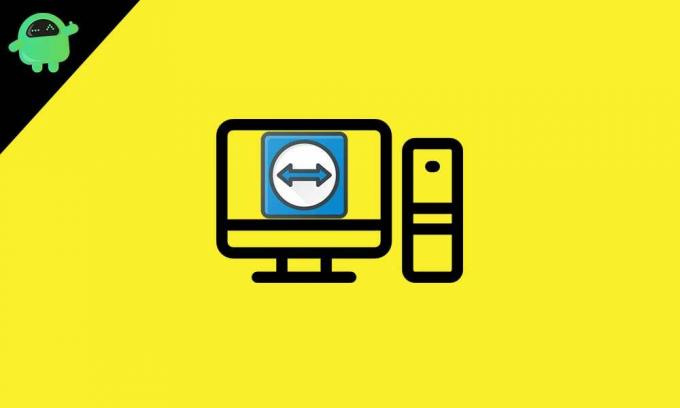
תוכן עניינים
- 1 מהי שגיאת פרוקסי ב- TeamViewer?
-
2 כיצד לתקן שגיאת Proxy של TeamViewer ב- Windows 10
- 2.1 1. הפעל מחדש את המחשב האישי שלך
- 2.2 2. בדוק את חומת האש של Windows
- 2.3 3. שנה כתובות DNS
- 2.4 4. בדוק את הגדרות ה- Proxy
מהי שגיאת פרוקסי ב- TeamViewer?
אנשים משתמשים ב- TeamViewer על ידי מתן מזהה וסיסמה של TeamViewer לתהליך האימות. לכן, בכל פעם שאתה מתחבר למחשב שלך או עם אחרים, כל מה שאתה צריך לדעת זה המזהה והסיסמה המוצגים בממשק. כל שעליך לעשות הוא להזין את האישורים וזה יאמת אוטומטית ואז יתחבר מרחוק.
אבל אם מדברים על שגיאת ה- Proxy ב- TeamViewer, זה אחד הבעיות הקשורות לקישוריות שכל כך הרבה משתמשים עשויים להיתקל בהם. בתרחיש זה, ייתכן שמשתמשים לא יוכלו ליצור את חיבור שולחן העבודה המרוחק וזה קורה בעיקר בגלל הגרסה הישנה יותר של TeamViewer כמו v11 או v12. בזמן כתיבת מאמר זה, הגרסה v15 ומעלה היא האחרונה והיא עשויה להיות גבוהה יותר בהתאם לשעה בכל פעם שתקרא מדריך זה.
כיצד לתקן שגיאת Proxy של TeamViewer ב- Windows 10
בינתיים, הכלי יבקש ממך לבדוק אם יש חיבור לאינטרנט שבו אתה משתמש במחשב לאחר ש- TeamViewer לא מצליח להתחבר מרחוק. אם אף אחת מההמלצות לא מתאימה לך, תוכל לבצע את השלבים הבאים בזה אחר זה כדי לבדוק אם הבעיה תוקנה או לא.
1. הפעל מחדש את המחשב האישי שלך
אחד התיקונים הנפוצים והקלים ביותר הוא הפעלה מחדש של המחשב בכל פעם שתקבל כל סוג של שגיאה או תקלה או בעיות באגים או ביצועים במחשב האישי. פעמים מסוימות עקב מספר בעיות תקלה או יציבות, ייתכן שמערכת Windows או התוכנית המסוימת לא יפעלו כצפוי. אז פשוט הפעל מחדש את המחשב ואז נסה שוב.
אם לא תוקן, בצע את השיטה הבאה.
2. בדוק את חומת האש של Windows
ייתכן גם שההגנה על חומת האש של Windows חוסמת את התוכנית TeamViewer לפעול כראוי. לכן, עדיף לעבור לאפליקציית חומת האש ולפרט את יישום TeamViewer כחריג.
אם חומת האש אינה חוסמת את TeamViewer ועדיין מופיעה שגיאת ה- proxy, בדוק שלב נוסף למטה.
3. שנה כתובות DNS
- לחץ על הַתחָלָה > הקלד לוח בקרה ולחץ עליו מתוצאת החיפוש.
- לחץ על רשת ואינטרנט > בחר צפו בסטטוס ומשימות רשת.
- בחר שינוי הגדרות מתאם > כאן תצטרך מקש ימני בפרופיל האינטרנט הפעיל / מחובר.
- לחץ על נכסים > לחץ לחיצה כפולה על פרוטוקול אינטרנט גרסה 4 (TCP / IPv4).
- כעת לחץ על לחצן הבחירה השתמש בכתובות שרת ה- DNS הבאות.
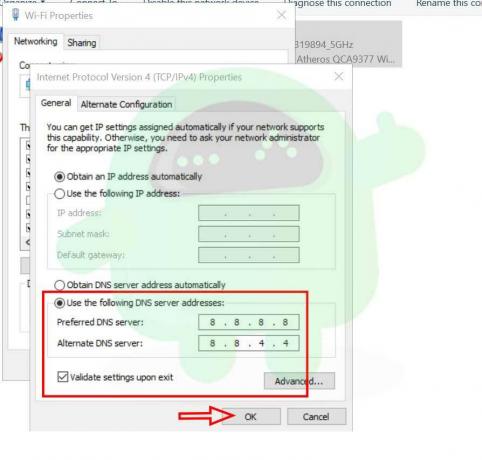
- קֶלֶט 8.8.8.8 בתוך ה שרת DNS מועדף ו 8.8.4.4 בתוך ה שרת DNS חלופי.
- הפעל את תיבת הסימון של אשר הגדרות בעת היציאה על ידי לחיצה על התיבה.
- לבסוף, לחץ על בסדר והפעל מחדש את המחשב.
ואז הפעל את הכלי TeamViewer ונסה שוב. אם לא תוקן את הבעיה, בצע את השיטה הבאה.
4. בדוק את הגדרות ה- Proxy
- לחץ על התחל> בחר הגדרות.
- הקלד Proxy ולחץ על הגדרות Proxy מתוצאת החיפוש.
- ודא שכל אפשרויות ה- proxy כבויות לחלוטין.
לאחר מכן, עליך לעבור לאפליקציית TeamViewer ולבדוק שם את הגדרות ה- proxy.
- הפעל את אפליקציית TeamViewer.
- לחץ על תוספות > בחר אפשרויות.
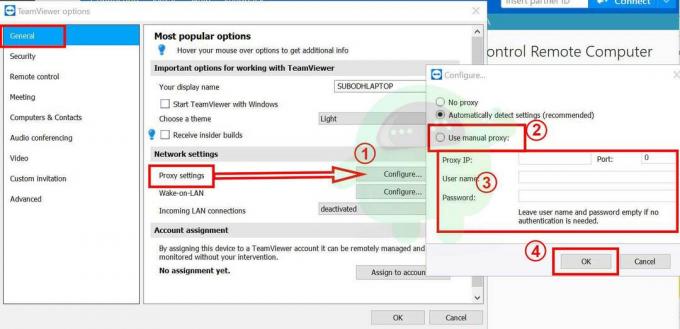
- יוצרים את כללי אפשרות, אתה יכול לראות הגדרות פרוקסי תַחַת הגדרות רשת.
- לחץ על הגדר > לחץ על השתמש בשרת proxy ידני.
- להיכנס ל כתובת פרוקסי, נמל, שם משתמש, ו סיסמה (אם בכלל).
- לחץ על בסדר והפעל מחדש את TeamViewer כדי לחפש שוב את שגיאת ה- proxy.
זהו זה, חבר'ה. אנו מקווים כי מדריך זה עזר לך. אל תהסס לבקש בתגובה למטה לקבלת שאילתות נוספות.
Subodh אוהב לכתוב תוכן בין אם זה קשור לטכנולוגיה או אחר. אחרי שכתב בבלוג הטכנולוגי במשך שנה, הוא מתלהב מכך. הוא אוהב לשחק משחקים ולהאזין למוזיקה. מלבד הבלוגים, הוא ממכר למחשבי המשחקים למחשבים ולדלפות הסמארטפונים.



